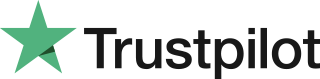USB STICKS & SD KAARTEN
Diverse werkradio’s beschikken over een USB-SD afspeelfunctie. Welke USB-sticks en SD-kaarten kunnen hierin worden afgespeeld?
Deze radio’s ondersteunen USB-sticks en SD(HC)-kaarten van minimaal 16Mb tot maximaal 32Gb. (SDXC-kaarten worden niet ondersteund).
De radio slaat sommige van mij muziek-bestanden over, wat doe ik fout?
De werkradio speelt alléén de ondersteunde bestanden af, andere formaten worden niet ondersteund.
- MP3-bestanden worden ondersteund van 16kbps tot 320kbps.
- WMA-bestanden worden ondersteund van 16kbps tot 192kbps.
- AAC-bestanden worden ondersteund tot maximaal 320kbps.
- FLAC-bestanden worden ondersteund tot maximaal 1536Mbps.
De ondersteuning van bestandstypen kan per model variëren, zie hiervoor de productspecificaties.
Het kan zo zijn dat sommige muziek-bestanden niet of niet goed worden afgespeeld door uw werkradio, terwijl deze op uw computer of laptop wel worden afgespeeld. Dit heeft vaak te maken met de codering (manier van omzetten van CD naar muziek-bestanden) of de extra informatie (ID3 Tags) die in het bestand zijn verwerkt. Het gaat dan ook niet om een defect aan uw werkradio.
Als u dit tegen komt, kunt u het beste de muziek-bestanden opnieuw omzetten van CD naar muziek-bestanden volgens de juiste specificaties of contact opnemen met de leverancier van de muziek-bestanden waarbij het probleem optreedt.
Er staan wel muziek-bestanden op mijn USB-stick of SD(HC)-kaart maar de radio zegt “NO FILE” wat doe ik fout?
Om muziek-bestanden te kunnen lezen, moet de USB-Stick of SD(HC)-kaart geformatteerd zijn volgens de volgende indeling:
Capaciteit van 16Mb tot 32Mb -> FAT12
Capaciteit van 32Mb tot 2Gb -> FAT16
Capaciteit van 2Gb tot 32Gb -> FAT32
LET OP! Bij het formatteren worden alle bestanden die op de USB-stick of SD(HC)-kaart staan verwijderd. Verzeker u ervan dat u een kopie heeft van uw bestanden.
Windows 10
- Sluit je USB-stick aan op je computer.
- Ga naar Windows Verkenner en zoek je USB-stick.
- Klik er met de rechtermuisknop op en kies in het menu dat nu verschijnt de optie Formatteren.
- In het menu dat nu verschijnt kies je de optie FAT32 onder bestandssysteem.
- Vink het hokje naast Snel formatteren aan en klik op starten.
- Zodra het proces klaar is, druk je op OK en kun je je USB-stick gebruiken.
Windows Vista/7/8
- Open het Configuratiescherm
- Kies Gebruikersaccount
- Ga naar Computerbeheer
- Selecteer Apparaten
- Klik met de rechtermuisknop op de USB-Stick of SD(HC)-kaart en kies “Formatteren”
- Als de capaciteit van de USB-Stick of SD(HC)-kaart groter is dan 2Gb, kies dan bij voorkeur FAT32
- Bevestig met OK
Windows 98/ME/XP/2000
- Open Deze Computer
- Klik met de rechtermuisknop op de USB-Stick of SD(HC)-kaart en kies “Formatteren”
- Als de capaciteit van de USB-Stick of SD(HC)-kaart groter is dan 2Gb, kies dan bij voorkeur FAT32
- Bevestig met OK
Apple Mac OS 10.x – Mac OS 10.14.4 (Mojave)
- Open Programma’s en daarna Hulpprogramma’s
- Start Schijfhulpprogramma
- Klik op de USB-stick of SD(HC)-kaart en klik op het tabblad Wissen
- Selecteer de structuur “MSDOS(FAT)”
- Klik op Wis en daarna nogmaals op Wis